GIMP 22 Uitknippen zonder green screen. Handleiding van Helpmij.nl. Auteur: Erik98
|
|
|
- Hilde van der Berg
- 5 jaren geleden
- Aantal bezoeken:
Transcriptie
1 GIMP 22 Uitknippen zonder green screen Handleiding van Helpmij.nl Auteur: Erik98 april 2017
2 Het gaat hier vooral om het principe dat je bestaande technieken combineert. In dit geval gaan we uitknippen zoals al uitgelegd. Maar omdat er geen gelijkmatige achtergrond is heeft deze methode zo zijn grenzen. Om dat op te lossen gaan we het kloongereedschap gebruiken vanuit een tweede laag. Herinner je je GIMP Deel 9: Een Koninklijke klus met die schitterende Glazen Koets ( Lees hem anders even na! Als onderwerp heb ik een foto van een prachtige 1929 Skiff Tail Rolls Royce ( gebruikt die te koop stond bij Joop Stolze Classic Cars. Nee, niks voor mij, maar ik mocht daar een avond rondkijken en van zo'n bijzondere auto maak je dan toch een foto. Die foto was nog knap lastig bij de magere belichting in deze hal, maar met wat kunstgrepen werd het dit plaatje. Neus Voor ons doel gebruiken we een tweede foto met die mooie markante neus van de Rolls. En wat we vooral gaan doen is die neus uitknippen en dan de beroemde mascotte "de Spirit of Ecstasy" zo goed mogelijk intact laten. Er is verder ook nog een lastige spiegel voor de fanatiekere deelnemers aan deze cursus plus een geniepig stadslichtje. Download hier de oefenfoto ( Zet hem maar op 100% zoom en je zal zien dat er wel wat ruis in zit. Niet zo gek met dat magere licht en prima weg te werken. Lees dat nog eens na in GIMP 12! Ik besteed er hier geen aandacht aan, maar het is wel een mooi oefenobject. Niet knippen, maar klonen. En waarom dan? Omdat je met het kloongereedschap veel meer mogelijkheden hebt! Hoe dat in zijn werk gaat ga ik je gaandeweg deze aflevering laten meemaken. Masker Er is nog een tweede methode. Die met een masker. Dat heb ik al eens uitgelegd in GIMP 13. Ga het maar nalezen en proberen als je zin hebt. Pagina 2 van 6
3 Twee lagen We beginnen met de foto openen in GIMP en meteen een kopie maken van de eerste laag. Geef hem een duidelijke eigen naam, zoals ik hier dat deed met "kopielaag" Dan vervolgens gaan we de voorgrond wegknippen zoals ik dat het uitgelegd in het vorige Magazine. Dat nummer kan je via ons archief nalezen. Voel je nou niet te min om die hele oefening opnieuw te doen! Dachten jullie dat ik een natuurtalent ben? Nee hoor! Die Rolls heb ik inmiddels voor de derde keer onder handen. Wees dus gewaarschuwd. Lees dit artikel eerst helemaal door. Let vooral op mijn missers in de opzet van deze cursus. Het gereedschap begint met een lijn uitknippen om het object heen. En daar komt foef nummer 1! Wij gaan niet strak om die mascotte heen en ook de spiegel niet. We gaan er dwars doorheen! Jawel! Dat zijn twee precisieklussen. Die nemen we onder handen met het kloongereedschap. Grof uitknippen Grof uitknippen dus! Herinner je die blauwe waas nog? Dat was wat later weggeknipt ging worden. Je ziet hier dat die spiegel en de mascotte in die waas vallen. Die spiegel is nou zo moeilijk nog niet, maar die mascotte gaan we straks stevig uitvergroot liefderijk op de radiateur plaatsen met het kloongereedschap. En zo zijn er nog wat details die we op die manier op zijn plek gaan zetten. Eerst goed uitknippen Maak eerst het uitknipproces goed af! Je zal wel gemerkt hebben dat hier en daar die roomwitte lak nog in een spikkeltje blauwe waas blijft hangen. Ga dus goed rond met de zwarte selectiekwast. Doe dat stukje bij beetje en blijf aan de veilige kant. Dat stadslichtje op het linkerspatbord hiernaast zit bijvoorbeeld ook expres in het blauw, maar de bovenkant van die radiateur gaat nog in het zwart met een wat kleinere straal van de zwarte kwast. Ga zo in alle rust de hele foto af en neem er vooral de tijd voor. Ik moet eerlijk zijn. Dit oefenobject heeft niet echt een doel, maar deze mooie auto verdient een nette finishing touch. Uiteindelijk komt dan het moment dat we de Enter toets indrukken en GIMP de selectie maakt. Blijf in de toplaag werken. Laat de kopielaag met rust. Maak in het Lagenvenster een alfalaag aan. Inverteer dan de selectie en druk Delete. Niet schrikken want je ziet niets verdwijnen. Via de doorzichtige alfalaag Pagina 3 van 6
4 zie je namelijk de onderliggende kopielaag! Pas als je de zichtbaarheid van de kopielaag uitzet zie je wat er uitgeknipt is. Dan wordt duidelijk wat er nog moet gebeuren. Die kopielaag gebruiken we behalve als bron voor het klonen ook regelmatig als leidraad. Die zetten we vaak even aan en soms ook even expres uit met dat oogje. Zet ook gerust de dekking van de kopielaag iets terug om het onderscheid wat beter te zien. En dan gaan we klonen! Zet eerst de uitlijning op geregistreerd en selecteer dan het brongebied in de kopielaag (met Ctrl ingedrukt). Het maakt niet uit waar precies door de keuze van onze uitlijning. Ga nu de "Spirit of Ecstacy" op zijn plek klonen. Speel met de grootte van de kloonkwast en pak ook maar het scherpe rondje. Doe dat klonen met korte bewerkingen, zet de kopielaag aan en uit naar behoefte. Gaat het fout, dan maak je actie dan ongedaan met Ctrl-Z. Een andere handige truc is klonen met Shift ingedrukt. Dan kloon je langs een rechte lijn! Dat klonen in rechte lijn doe ik ook bij niet zo scherpe bochten zoals bij die grote koplampen. Dan schiet je niet zo gemakkelijk uit en in het resultaat merk je er vaak niks van. Uiteraard is ook stevig inzoomen een goed hulpmiddel en dat hebben de makers van GIMP prima aangepakt. Met 1 zet je de zoom op 100 %, met 2 op 200 % en bij moeilijke objecten als die mascotte is zelfs 4 en dus 400 % nog de moeite waard. Uiteindelijk kom je dan hier uit met de mascotte. Daar mag je dan best een beetje trots op zijn! Dan heb je wellicht het scharnier van de motorkap ook in het blauw gelaten zoals hier te zien: Pagina 4 van 6
5 Dit is een mooie situatie om die nu terug te klonen, waarbij we Shift erbij indrukken voor een kloon in rechte lijn. Dat staat dat lange scharnier heel snel netjes in de foto: Ook de spiegel is inmddels op zijn plek gekloond. Ik realiseer me heel goed dat jullie op dit soort punten waarschijnlijk lelijk de mist in zullen zijn gegaan. Mijn excuses, hoor! Ik kreeg het niet echt beter voor elkaar zonder de cursus wel erg langdradig te maken. Een ander lastig plekje is hier bij het steuntje van het stadslichtje, waar wat citroengeel van de auto achter onze Rolls in de lak spiegelt. Hier kan je beter een normale kloonbewerking doen. Je zet de uitlijning uit en kiest het brongebied op een geschikt plekje in de bovenste laag. Dan met een heel klein kwastje aan de gang. Tenslotte rest ons de voorruit. Ditmaal heb ik de kopielaag maar eens wat teruggezet in dekking, zodat we goed zien dat de stijlen zijn weggeknipt. Ergens ook zo'n instinker en excuses. Dit is een mooie gelegenheid om in rechte lijnen te klonen. Vergeet nu niet de uitlijning weer op geregistreerd te zetten en een brongebied op de kopielaag te kiezen (met Ctrl ingedrukt) Pagina 5 van 6
6 Ik heb aan het beeld door de ruit heen niets gedaan. Het klopt natuurlijk niet dat je de achterliggende objecten nog zo helder ziet, maar dat zou een verhaal apart worden. Tenslotte heb je dan je eindresultaat met een transparante achtergrond. Om het wat mooier te maken zocht ik er een achtergrondlaag bij in een pastelkleur en dan voor de volledigheid het eindresultaat na noeste arbeid: Dat was hij dan weer! Maart roert zijn staart. Als het weer in dit vroege voorjaar tegenvalt hoop ik dat jullie bijvoorbeeld veel plezier mogen hebben met deze aflevering van mijn GIMP cursus. Pagina 6 van 6
GIMP cursus Deel 4: Verscherpen en vervagen via Klonen
 GIMP cursus Deel 4: Verscherpen en vervagen via Klonen Handleiding van Auteur: Erik98 Januari 2015 Deel 4 van onze cursus bouwt door op deel 3: Verscherpen en vervagen met een penseel. Maar nu zetten we
GIMP cursus Deel 4: Verscherpen en vervagen via Klonen Handleiding van Auteur: Erik98 Januari 2015 Deel 4 van onze cursus bouwt door op deel 3: Verscherpen en vervagen met een penseel. Maar nu zetten we
GIMP 17: Brillen en reflecties. Handleiding van Helpmij.nl. Auteur: Erik98
 GIMP 17: Brillen en reflecties Handleiding van Helpmij.nl Auteur: Erik98 februari 2017 Het is alweer een tijd geleden dat ik me wierp op portretfotografie. Bij gebrek aan een leuk model om te oefenen nam
GIMP 17: Brillen en reflecties Handleiding van Helpmij.nl Auteur: Erik98 februari 2017 Het is alweer een tijd geleden dat ik me wierp op portretfotografie. Bij gebrek aan een leuk model om te oefenen nam
GIMP cursus Deel 5: Selecties
 GIMP cursus Deel 5: Selecties Handleiding van Auteur: erik98 Februari 2015 In deel 5 gaan we aan de gang met het maken en gebruiken van een selectie. Voor we beginnen: het hier gebruikte voorbeeld is prachtig,
GIMP cursus Deel 5: Selecties Handleiding van Auteur: erik98 Februari 2015 In deel 5 gaan we aan de gang met het maken en gebruiken van een selectie. Voor we beginnen: het hier gebruikte voorbeeld is prachtig,
Basisles in het gebruik van de Filter Perspectiefpunt Vanaf versie CS2. Deel1 : gebouw groter maken
 http://psd.tutsplus.com/tutorials/photo-effects-tutorials/getting-to-grips-with-the-vanishing-pointfilter/ Basisles in het gebruik van de Filter Perspectiefpunt Vanaf versie CS2 Deel1 : gebouw groter maken
http://psd.tutsplus.com/tutorials/photo-effects-tutorials/getting-to-grips-with-the-vanishing-pointfilter/ Basisles in het gebruik van de Filter Perspectiefpunt Vanaf versie CS2 Deel1 : gebouw groter maken
GIMP 35: Bloempje speciaal in GIMP Handleiding van Helpmij.nl. Auteur: Erik98
 GIMP 35: Bloempje speciaal in GIMP 2.10 Handleiding van Helpmij.nl Auteur: Erik98 oktober 2018 Geel Ik had een wandhanger tegen de schuur en die bloeide prachtig op in de ochtendzon. Dat was de foto waard.
GIMP 35: Bloempje speciaal in GIMP 2.10 Handleiding van Helpmij.nl Auteur: Erik98 oktober 2018 Geel Ik had een wandhanger tegen de schuur en die bloeide prachtig op in de ochtendzon. Dat was de foto waard.
GIMP cursus deel 1: bijsnijden
 GIMP cursus deel 1: bijsnijden Handleiding van Auteur: Erik98 Oktober 2014 Met dit eerste deel begint een serie artikelen over het werken met GIMP. Stap voor stap bespreek ik de belangrijkste gereedschappen
GIMP cursus deel 1: bijsnijden Handleiding van Auteur: Erik98 Oktober 2014 Met dit eerste deel begint een serie artikelen over het werken met GIMP. Stap voor stap bespreek ik de belangrijkste gereedschappen
Photoshop CS6. Foto s bewerken en aanpassen in Photoshop. Een onderwaterscene maken. Pijl om tussen de voor en achtergrondkleur.
 Een onderwaterscene maken. Begin met het maken van een nieuw bestand. Bestand -> Nieuw. Vul vervolgens de gegevens in die je hiernaast ziet. Let op: Resolutie pixels/ inch ingesteld staat. Verloop maken
Een onderwaterscene maken. Begin met het maken van een nieuw bestand. Bestand -> Nieuw. Vul vervolgens de gegevens in die je hiernaast ziet. Let op: Resolutie pixels/ inch ingesteld staat. Verloop maken
11 Klik op de kaars op je werkblad / klik bij gereedschap opties, eerst op knop1 en daarna 2:
 Kerst creatie3 Download hier de materialen. Heb je de font nog niet, stop hem dan in de lettertypen van windows 1 Open het plaatje JHanna_188_background 2 Zet de modus op hard licht 3 Zet je voorgrondkleur
Kerst creatie3 Download hier de materialen. Heb je de font nog niet, stop hem dan in de lettertypen van windows 1 Open het plaatje JHanna_188_background 2 Zet de modus op hard licht 3 Zet je voorgrondkleur
Tutorial exposure blending. Myriam Vos
 Tutorial exposure blending Waarom blending? Het dynamisch bereik van een camera is de verhouding van het felste licht tot het zwakste licht dat nog kan worden waargenomen. Als mens kunnen we met onze ogen
Tutorial exposure blending Waarom blending? Het dynamisch bereik van een camera is de verhouding van het felste licht tot het zwakste licht dat nog kan worden waargenomen. Als mens kunnen we met onze ogen
Portret Bewerkingen.
 Portret Bewerkingen. Inhoudsopgave: Portret Bewerkingen... 1 Oneffenheden wegwerken... 3 Lichte plekken wegwerken... 5 Licht van de gehele foto aanpassen... 10 De lichte delen aanpassen in de foto... 11
Portret Bewerkingen. Inhoudsopgave: Portret Bewerkingen... 1 Oneffenheden wegwerken... 3 Lichte plekken wegwerken... 5 Licht van de gehele foto aanpassen... 10 De lichte delen aanpassen in de foto... 11
Avatar. http://www.webdesign.org/photoshop/photo-editing/na-vi-avatar-photo-manipulation-exclusivetutorial.18015.html
 http://www.webdesign.org/photoshop/photo-editing/na-vi-avatar-photo-manipulation-exclusivetutorial.18015.html Avatar We proberen een foto om te toveren tot een Na'vi een personage gebaseerd op de film
http://www.webdesign.org/photoshop/photo-editing/na-vi-avatar-photo-manipulation-exclusivetutorial.18015.html Avatar We proberen een foto om te toveren tot een Na'vi een personage gebaseerd op de film
Maken van een Vurige Demon Montage
 http://psdtuts.com/tutorials/photo-effects-tutorials/learn-how-to-create-a-fiery-demon-montage/ Maken van een Vurige Demon Montage In deze les maken we een foto montage van een demon die een stad vernietigt.
http://psdtuts.com/tutorials/photo-effects-tutorials/learn-how-to-create-a-fiery-demon-montage/ Maken van een Vurige Demon Montage In deze les maken we een foto montage van een demon die een stad vernietigt.
Bewerk object met maskers
 Bewerk object met maskers 1. Maak de achtergrond Maak een nieuw bestand. Noem deze gloeilamp, zet de breedte op 230mm en de hoogte op 200 mm en een resolutie van 300ppi. Klik dan op OK Pagina 1 Ga naar
Bewerk object met maskers 1. Maak de achtergrond Maak een nieuw bestand. Noem deze gloeilamp, zet de breedte op 230mm en de hoogte op 200 mm en een resolutie van 300ppi. Klik dan op OK Pagina 1 Ga naar
Foto manipulatie met slangen blz 1
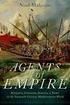 http://psdfan.com/tutorials/designing/creating-medusa-with-photo-manipulation/ Foto manipulatie met slangen Dit proberen we te bekomen Hieronder een lijstje met de gebruikte foto s en waar je die kan downloaden:
http://psdfan.com/tutorials/designing/creating-medusa-with-photo-manipulation/ Foto manipulatie met slangen Dit proberen we te bekomen Hieronder een lijstje met de gebruikte foto s en waar je die kan downloaden:
mailgroep photoshop Copyright Foto Effect maken
 http://www.photoshopessentials.com/photo-effects/polaroids/ Foto Effect maken Startfoto Eindresultaat Copyright Stap 1: Open je afbeelding en dupliceer (Ctrl + J) de achtergrondlaag = laag1 Stap 2: Voeg
http://www.photoshopessentials.com/photo-effects/polaroids/ Foto Effect maken Startfoto Eindresultaat Copyright Stap 1: Open je afbeelding en dupliceer (Ctrl + J) de achtergrondlaag = laag1 Stap 2: Voeg
http://jumbojet.denbrok.info/wordpress/?p=4205
 http://jumbojet.denbrok.info/wordpress/?p=4205 Je eigen familiewapen maken In deze tutorial wil ik laten zien hoe je een familiewapen zelf kunt maken. Met behulp van Google afbeeldingen en Photoshop is
http://jumbojet.denbrok.info/wordpress/?p=4205 Je eigen familiewapen maken In deze tutorial wil ik laten zien hoe je een familiewapen zelf kunt maken. Met behulp van Google afbeeldingen en Photoshop is
PSE- 3D-telefoon. 3D telefoon
 3D telefoon Benodigdheden: telefoon man. https://drive.google.com/drive/folders/1iwufj9nzh8t7yn2tsl- QCqfihwVRaUcu 1. Open de documenten van telefoon en man. 2. Neem het document telefoon. Neem de veelhoeklasso
3D telefoon Benodigdheden: telefoon man. https://drive.google.com/drive/folders/1iwufj9nzh8t7yn2tsl- QCqfihwVRaUcu 1. Open de documenten van telefoon en man. 2. Neem het document telefoon. Neem de veelhoeklasso
Les11 Werken met vaste waarden
 Les11 Werken met vaste waarden Heb je alle vorige lessen met succes doorlopen, dan heb je al heel veel bijgeleerd in zo n korte periode. Om alles bij te houden blijft oefenen en nog eens oefenen de werkwijze.
Les11 Werken met vaste waarden Heb je alle vorige lessen met succes doorlopen, dan heb je al heel veel bijgeleerd in zo n korte periode. Om alles bij te houden blijft oefenen en nog eens oefenen de werkwijze.
Een vierkante appel. Om straks makkelijker de vorm te kunnen bepalen, ga je hiervoor eerst een hulpje maken.
 Een vierkante appel Open het document Appel. Zoals je ziet is deze foto al vrijstaand gemaakt. We gaan de appel vierkant maken met behulp van het filter Uitvloeien. Om straks makkelijker de vorm te kunnen
Een vierkante appel Open het document Appel. Zoals je ziet is deze foto al vrijstaand gemaakt. We gaan de appel vierkant maken met behulp van het filter Uitvloeien. Om straks makkelijker de vorm te kunnen
GIMP cursus deel 6: ogen
 GIMP cursus deel 6: ogen Handleiding van Auteur: Erik98 Maart 2015 handleiding: GIMP cursus deel 6: ogen Deel 6 gaat over ogen. Het grootste probleem met ogen is het "rode ogen" effect dat zich voordoet
GIMP cursus deel 6: ogen Handleiding van Auteur: Erik98 Maart 2015 handleiding: GIMP cursus deel 6: ogen Deel 6 gaat over ogen. Het grootste probleem met ogen is het "rode ogen" effect dat zich voordoet
mailgroep photoshop Copyright
 http://psdtuts.com/tutorials/drawing/how-to-create-a-classic-guitar-from-scratch-in-photoshop/ Gitaar tekenen In deze les leer je een Klassieke Gitaar tekenen. Iedere vorm en effect wordt in Photoshop
http://psdtuts.com/tutorials/drawing/how-to-create-a-classic-guitar-from-scratch-in-photoshop/ Gitaar tekenen In deze les leer je een Klassieke Gitaar tekenen. Iedere vorm en effect wordt in Photoshop
Een poster met buttons maken
 Dit is het eindresultaat. Een poster met buttons maken Open een nieuw document 800 x 800 pixels. Zet de voorgrondkleur op de kleur die je gaat gebruiken voor je buttons en vul daarmee de achtrgrond. Sla
Dit is het eindresultaat. Een poster met buttons maken Open een nieuw document 800 x 800 pixels. Zet de voorgrondkleur op de kleur die je gaat gebruiken voor je buttons en vul daarmee de achtrgrond. Sla
Dreamskin. Open de foto van je gezicht. Geef in het lagenvenster de laag meteen de naam: gezicht en sla het bestand op als: Dreamskin.
 Dreamskin 1 Open de foto van je gezicht. Geef in het lagenvenster de laag meteen de naam: gezicht en sla het bestand op als: Dreamskin. Kies een textuur uit het mapje texturen. Deze textuur ga je gebruiken
Dreamskin 1 Open de foto van je gezicht. Geef in het lagenvenster de laag meteen de naam: gezicht en sla het bestand op als: Dreamskin. Kies een textuur uit het mapje texturen. Deze textuur ga je gebruiken
Achtergrond en foto - blz 1
 http://www.photoshopessentials.com/photo-effects/photoshop-background/ Achtergrond en foto De foto wordt gebruikt en omgezet in een achtergrond. Er wordt gebruik gemaakt van de gereedschappen Selectiekader
http://www.photoshopessentials.com/photo-effects/photoshop-background/ Achtergrond en foto De foto wordt gebruikt en omgezet in een achtergrond. Er wordt gebruik gemaakt van de gereedschappen Selectiekader
mailgroep photoshop Copyright Teksteffect met Titanic
 http://jumbojet.eu/wordpress/?p=10336 Teksteffect met Titanic Mooi teksteffect. Deze keer weer een echte beauty, een geborsteld zilveren teksteffect. Om het teksteffect nog mooier uit te laten komen heb
http://jumbojet.eu/wordpress/?p=10336 Teksteffect met Titanic Mooi teksteffect. Deze keer weer een echte beauty, een geborsteld zilveren teksteffect. Om het teksteffect nog mooier uit te laten komen heb
Planeet en dame (Overvloeien van foto s)
 http://psd.tutsplus.com/tutorials/photo-effects-tutorials/blend-a-planet-transparently-into-a-photomanipulation/?utm_source=feedburner&utm_medium=email&utm_campaign=feed%3a+psdtuts+ %28PSDTUTS%29 Planeet
http://psd.tutsplus.com/tutorials/photo-effects-tutorials/blend-a-planet-transparently-into-a-photomanipulation/?utm_source=feedburner&utm_medium=email&utm_campaign=feed%3a+psdtuts+ %28PSDTUTS%29 Planeet
Werken met aanpassingslagen Photoshop creatieve8
 Werken met aanpassingslagen Photoshop creatieve8 01) Open het bestand AnastasiaSmile. 02) Dupliceer de achtergrondlaag, we werken verder op deze kopie laag 03) Ctrl + B = kleurbalans Hooglichten geven
Werken met aanpassingslagen Photoshop creatieve8 01) Open het bestand AnastasiaSmile. 02) Dupliceer de achtergrondlaag, we werken verder op deze kopie laag 03) Ctrl + B = kleurbalans Hooglichten geven
3D pixel stretch effect
 http://www.tutorial9.net/photoshop/3d-pixel-stretch-effects/ 3D pixel stretch effect Door het uitrekken, stretchen van één enkele lijn creëer je een heel speciaal digitaal effect. Stap 1 We beginnen er
http://www.tutorial9.net/photoshop/3d-pixel-stretch-effects/ 3D pixel stretch effect Door het uitrekken, stretchen van één enkele lijn creëer je een heel speciaal digitaal effect. Stap 1 We beginnen er
Mailgroep photoshop. Copyright. Maskers. Zoveel mogelijk je eigen ding doen met deze oefening; maak er een mooie compositie van!
 Maskers Zoveel mogelijk je eigen ding doen met deze oefening; maak er een mooie compositie van! Volgende stappen zijn als hulpmiddel bedoeld! Maskers blz. 1 Stap1 : model selecteren Open afbeelding met
Maskers Zoveel mogelijk je eigen ding doen met deze oefening; maak er een mooie compositie van! Volgende stappen zijn als hulpmiddel bedoeld! Maskers blz. 1 Stap1 : model selecteren Open afbeelding met
Week 8 Cursus Photoshop
 Week 8 Cursus Photoshop De meest gebruikte technieken om een foto te bewerken. 1 Week 8 Cursus Photoshop Inleiding Bewerkingstechnieken Nieuw tools - oa. patch, klonen, healing Tutorial die van A - Z alle
Week 8 Cursus Photoshop De meest gebruikte technieken om een foto te bewerken. 1 Week 8 Cursus Photoshop Inleiding Bewerkingstechnieken Nieuw tools - oa. patch, klonen, healing Tutorial die van A - Z alle
Verander je voorgrondkleur naar Wit. ( D) Klik op t pijltje om zwart- wit om te keren.
 Workshop 24 MicDigital Het verloopgereedschap & spelen met licht Een van de fijne dingen die je met Photoshop kan doen, vooral met digitale foto s, is het licht van een foto kan bewerken, verhogen of toevoegen.
Workshop 24 MicDigital Het verloopgereedschap & spelen met licht Een van de fijne dingen die je met Photoshop kan doen, vooral met digitale foto s, is het licht van een foto kan bewerken, verhogen of toevoegen.
11. Na een aantal keren selecteren en op de delete knop drukken ziet mijn egel er nu zo uit:
 Open Paint.Net 1. Klik op "Bestand" 2. Klik op "Openen " 3. Zoek de afbeelding "eend" op en open hem. 4. Herhaal de stappen 1 tot en met 3 maar open nu de afbeelding "egel". 5. Je hebt nu beide afbeeldingen
Open Paint.Net 1. Klik op "Bestand" 2. Klik op "Openen " 3. Zoek de afbeelding "eend" op en open hem. 4. Herhaal de stappen 1 tot en met 3 maar open nu de afbeelding "egel". 5. Je hebt nu beide afbeeldingen
GIMP 29: de emmer. Handleiding van Helpmij.nl. Auteur: Erik98
 GIMP 29: de emmer Handleiding van Helpmij.nl Auteur: Erik98 januari 2018 Emmer Ken je dat liedje van Dorus nog? "Er zit een gat in m'n emmer". GIMP heeft ook een emmer waarmee je gaten kan vullen. Daar
GIMP 29: de emmer Handleiding van Helpmij.nl Auteur: Erik98 januari 2018 Emmer Ken je dat liedje van Dorus nog? "Er zit een gat in m'n emmer". GIMP heeft ook een emmer waarmee je gaten kan vullen. Daar
Fotomanipulatie met hamster blz 1
 http://psd.tutsplus.com/tutorials/photo-effects-tutorials/how-to-create-glass-transparency-in-a-cutephoto-manipulation/ Fotomanipulatie met hamster Nodige afbeeldingen: afbeeldingen van devianart.com en
http://psd.tutsplus.com/tutorials/photo-effects-tutorials/how-to-create-glass-transparency-in-a-cutephoto-manipulation/ Fotomanipulatie met hamster Nodige afbeeldingen: afbeeldingen van devianart.com en
Knippen en Plakken. Het verschil tussen knippen en kopiëren.
 Knippen en Plakken. Knippen en plakken kunt u doen met zo ongeveer alles in de computer; van woorden, letters en zinnen binnen een tekstdocument tot foto s, bestanden en mappen op de harde schijf. Bij
Knippen en Plakken. Knippen en plakken kunt u doen met zo ongeveer alles in de computer; van woorden, letters en zinnen binnen een tekstdocument tot foto s, bestanden en mappen op de harde schijf. Bij
FilmPoster Opdracht, Filmposter Poster Formaat; Selectietechnieken: Compositie Snelle selectie
 FilmPoster Opdracht, Filmposter Maak een Affiche voor een film... Maak de verschillende personen vrijstaand met snelle selectie en magnetische lasso en plaats ze in een compositie met tekst. Poster Zoek
FilmPoster Opdracht, Filmposter Maak een Affiche voor een film... Maak de verschillende personen vrijstaand met snelle selectie en magnetische lasso en plaats ze in een compositie met tekst. Poster Zoek
Week 2 Cursus Photoshop
 Week 2 Cursus Photoshop Werken met lagen Maak kennis met de werking van lagen en de toepassingen. 1 Week 2 Cursus Photoshop Inleiding Waarom werken met lagen Leer werken met lagen Oefeningen werken met
Week 2 Cursus Photoshop Werken met lagen Maak kennis met de werking van lagen en de toepassingen. 1 Week 2 Cursus Photoshop Inleiding Waarom werken met lagen Leer werken met lagen Oefeningen werken met
Enveloppe tekenen in Photoshop
 http://psd.tutsplus.com/tutorials/icon-design/how-to-create-an-envelope-icon-inphotoshop/?utm_source=feedburner&utm_medium=email&utm_campaign=feed%3a+psdtuts+%2 8PSDTUTS%29 Enveloppe tekenen in Photoshop
http://psd.tutsplus.com/tutorials/icon-design/how-to-create-an-envelope-icon-inphotoshop/?utm_source=feedburner&utm_medium=email&utm_campaign=feed%3a+psdtuts+%2 8PSDTUTS%29 Enveloppe tekenen in Photoshop
Dupliceer foto, Dupliceer laag, Filters Mediaan en Gaussiaans vervagen, Laag masker, Penseel, Overvloeimodus en Voor- Achtergrond kleur.
 Slechte scan Gebruikte technieken: Dupliceer foto, Dupliceer laag, Filters Mediaan en Gaussiaans vervagen, Laag masker, Penseel, Overvloeimodus en Voor- Achtergrond kleur. Om de bijwerkingen of juist de
Slechte scan Gebruikte technieken: Dupliceer foto, Dupliceer laag, Filters Mediaan en Gaussiaans vervagen, Laag masker, Penseel, Overvloeimodus en Voor- Achtergrond kleur. Om de bijwerkingen of juist de
Meisje en schil. http://www.creativepro.com/article/create-amazing-escher-face-photoshop
 http://www.creativepro.com/article/create-amazing-escher-face-photoshop Meisje en schil Hieronder de eindoplossing. De oefening kan met om het even welke versie van Adobe Photoshop gemaakt worden. Stap
http://www.creativepro.com/article/create-amazing-escher-face-photoshop Meisje en schil Hieronder de eindoplossing. De oefening kan met om het even welke versie van Adobe Photoshop gemaakt worden. Stap
Grungy scene. Copyright. Mailgroep photoshop
 Grungy scene Grungy blz. 1 Stap1 : de achtergrond Open een nieuw document : 2550 x 3300 px; 300 ppi Voeg een eerste structuur toe; roteer 90 ; pas grootte aan. Stap2 : minder verzadiging De laag structuur1
Grungy scene Grungy blz. 1 Stap1 : de achtergrond Open een nieuw document : 2550 x 3300 px; 300 ppi Voeg een eerste structuur toe; roteer 90 ; pas grootte aan. Stap2 : minder verzadiging De laag structuur1
Gouden hart doosje.
 http://psd.tutsplus.com/tutorials/icon-design/create-a-golden-heart-shaped-box/ Gouden hart doosje Nodig: bloemen structuur ; raster structuur ; diagonaal structuur Stap 1 Nieuw document = 600 x 600 px.
http://psd.tutsplus.com/tutorials/icon-design/create-a-golden-heart-shaped-box/ Gouden hart doosje Nodig: bloemen structuur ; raster structuur ; diagonaal structuur Stap 1 Nieuw document = 600 x 600 px.
de deur de schoorsteen het dak dak aanpassen bloempot schoorsteen bakstenen verkleinen &verfraaien...
 Inhoud werken met paden... 3 deel van een pad kopiëren... 3 pad aan beide kanten versmallen... 3 hoek van een ankerpunt aanpassen... 4 een gesloten pad maken... 5 inzoomen/uitzoomen... 6 groeperen... 7
Inhoud werken met paden... 3 deel van een pad kopiëren... 3 pad aan beide kanten versmallen... 3 hoek van een ankerpunt aanpassen... 4 een gesloten pad maken... 5 inzoomen/uitzoomen... 6 groeperen... 7
20. Poster Wanted. Photoshop elements initiatie
 20. Poster Wanted 1. Open de foto Cowboy. 2. Pas hierop de artistiek filter Posterranden toe met volgende eigenschappen: Dikte randen: 10 Intensiteit randen: 3 Beperkte waarden: 2 3. Pas de niveaus aan
20. Poster Wanted 1. Open de foto Cowboy. 2. Pas hierop de artistiek filter Posterranden toe met volgende eigenschappen: Dikte randen: 10 Intensiteit randen: 3 Beperkte waarden: 2 3. Pas de niveaus aan
 http://www.1stwebdesigner.com/tutorials/create-surreal-photo-manipulation-photoshop-tutorial/ Man en hoed Benodigdheden: volgende afbeeldingen nodig: Watertoren ; Achtergrond ; Victorian Gustov ; hoed;
http://www.1stwebdesigner.com/tutorials/create-surreal-photo-manipulation-photoshop-tutorial/ Man en hoed Benodigdheden: volgende afbeeldingen nodig: Watertoren ; Achtergrond ; Victorian Gustov ; hoed;
Scene.html Kleurrijke regenboog
 http://www.pxleyes.com/tutorial/photoshop/1694/create-a-colorful-rainbow-fantasy- Scene.html Kleurrijke regenboog Regenboog - blz 1 Stap1 Nieuw document : Breedte = 1000px, hoogte = 1500px ; 72 dpi (Dots
http://www.pxleyes.com/tutorial/photoshop/1694/create-a-colorful-rainbow-fantasy- Scene.html Kleurrijke regenboog Regenboog - blz 1 Stap1 Nieuw document : Breedte = 1000px, hoogte = 1500px ; 72 dpi (Dots
Templates maken met vormen
 Templates maken met vormen Het idee en de start is steeds dezelfde. We maken een nieuw bestand met witte achtergrond en 72ppi. Werk steeds met grote bestanden en gereedschap Vormen (indien mogelijk) dat
Templates maken met vormen Het idee en de start is steeds dezelfde. We maken een nieuw bestand met witte achtergrond en 72ppi. Werk steeds met grote bestanden en gereedschap Vormen (indien mogelijk) dat
 http://psdtuts.com/tutorials/drawing/how-to-create-a-delicious-green-apple-illustration/ Appeltje voor de dorst In deze les leer je zelf een blozende groene appel tekenen, we gebruiken daarvoor verschillende
http://psdtuts.com/tutorials/drawing/how-to-create-a-delicious-green-apple-illustration/ Appeltje voor de dorst In deze les leer je zelf een blozende groene appel tekenen, we gebruiken daarvoor verschillende
1. Nieuw document openen: 600 x 600 pix, RGB, 300 dpi, Transparante achtergrond.
 http://www.dwphotoshop.com/photoshop/dragon_wing_jewelry.php Draak met Vleugels Juweel Deel 1: De Vleugels 1. Nieuw document openen: 600 x 600 pix, RGB, 300 dpi, Transparante achtergrond. 2. Nieuwe laag,
http://www.dwphotoshop.com/photoshop/dragon_wing_jewelry.php Draak met Vleugels Juweel Deel 1: De Vleugels 1. Nieuw document openen: 600 x 600 pix, RGB, 300 dpi, Transparante achtergrond. 2. Nieuwe laag,
Out of bound - PP 2007 & 2010
 Out of bound - PP 2007 & 2010 Het komt er vooral op aan om een geschikte foto te gebruiken. De figuur die u wenst te gebruiken eerst uitknippen in een programma zoals bv. Photoshop of Paint Shop Pro. Vanaf
Out of bound - PP 2007 & 2010 Het komt er vooral op aan om een geschikte foto te gebruiken. De figuur die u wenst te gebruiken eerst uitknippen in een programma zoals bv. Photoshop of Paint Shop Pro. Vanaf
Les15 Kaartje maken Filters gebruiken
 Les15 Kaartje maken Filters gebruiken Eerste opdracht 1) Bestand openen : Menu Bestand Openen, open de beginfoto van deze de afbeelding les15 bloemenmand.jpg Werk op kopie van foto = CTRL+J, je bekomt
Les15 Kaartje maken Filters gebruiken Eerste opdracht 1) Bestand openen : Menu Bestand Openen, open de beginfoto van deze de afbeelding les15 bloemenmand.jpg Werk op kopie van foto = CTRL+J, je bekomt
 http://psd.tutsplus.com/tutorials/tools-tips/useful-applications-for-the-clone-stamp-tool/ Het Kloonen in Photoshop (vanaf versie CS3) Er al aan gedacht dat er met het Kloongereedschap zoveel meer te doen
http://psd.tutsplus.com/tutorials/tools-tips/useful-applications-for-the-clone-stamp-tool/ Het Kloonen in Photoshop (vanaf versie CS3) Er al aan gedacht dat er met het Kloongereedschap zoveel meer te doen
http://www.graphix1.co.uk/2010/09/23/photoshop-tutorial-out-of-bounds-sketch/
 http://www.graphix1.co.uk/2010/09/23/photoshop-tutorial-out-of-bounds-sketch/ Schetsen Nodig: afbeelding met vlinder ; notebookpaper ; stukje afgescheurd papier ; hand Gebruik je andere afbeeldingen dan
http://www.graphix1.co.uk/2010/09/23/photoshop-tutorial-out-of-bounds-sketch/ Schetsen Nodig: afbeelding met vlinder ; notebookpaper ; stukje afgescheurd papier ; hand Gebruik je andere afbeeldingen dan
3D puzzel in bolvorm in CS5
 http://psd.tutsplus.com/tutorials/3d/create-a-spherical-3d-puzzle-with-photoshop/ 3D puzzel in bolvorm in CS5 Gebruikt: foto met wolken en water, handen, puzzelstructuur Stap 1 Nieuw Document Nieuw wit
http://psd.tutsplus.com/tutorials/3d/create-a-spherical-3d-puzzle-with-photoshop/ 3D puzzel in bolvorm in CS5 Gebruikt: foto met wolken en water, handen, puzzelstructuur Stap 1 Nieuw Document Nieuw wit
http://photoshoptutorials.ws/photoshop-tutorials/text-effects/tron-grid/all-pages.html
 http://photoshoptutorials.ws/photoshop-tutorials/text-effects/tron-grid/all-pages.html Rooster Deze foto werd gebruikt in de hoogste resolutie. En dit is het einderesultaat: Het is heel belangrijk van
http://photoshoptutorials.ws/photoshop-tutorials/text-effects/tron-grid/all-pages.html Rooster Deze foto werd gebruikt in de hoogste resolutie. En dit is het einderesultaat: Het is heel belangrijk van
mailgroep photoshop Copyright
 http://psd.fanextra.com/tutorials/photo-effects/photo-manipulate-a-surreal-apple-habitat-scene/ Appelhuisje Nodig: achtergrond ; boomstronk ; appel ; oud venster1 ; oud venster2 ; ladder ; licht penselen
http://psd.fanextra.com/tutorials/photo-effects/photo-manipulate-a-surreal-apple-habitat-scene/ Appelhuisje Nodig: achtergrond ; boomstronk ; appel ; oud venster1 ; oud venster2 ; ladder ; licht penselen
1. Achtergronden verwijderen (op basis van Photoshop CS2/CS3)
 1. Achtergronden verwijderen (op basis van Photoshop CS2/CS3) De Engelse benamingen van de opdrachten staan tussen ( ) Voor deze tutorial ga ik gebruik maken van de volgende 2 foto s Foto 1, de foto waar
1. Achtergronden verwijderen (op basis van Photoshop CS2/CS3) De Engelse benamingen van de opdrachten staan tussen ( ) Voor deze tutorial ga ik gebruik maken van de volgende 2 foto s Foto 1, de foto waar
1. Hoe maak het hoofd. Stap 1. Maak een nieuw document (bestand > nieuw) met 850 px breedte en 850 px hoogte.
 Wij gebruiken basisvormen en verschillende effecten voor wijziging toepassen. Op het einde hebben we een zoete illustratie, die u naar je Valentijn verzenden kunt! Laten we beginnen! 1. Hoe maak het hoofd
Wij gebruiken basisvormen en verschillende effecten voor wijziging toepassen. Op het einde hebben we een zoete illustratie, die u naar je Valentijn verzenden kunt! Laten we beginnen! 1. Hoe maak het hoofd
mailgroep photoshop Copyright
 Stap 32 Als je alles goed deed, dan verschijnt een venster waarin gevraagd wordt om een uitknipmasker te maken met vorige laag, vink deze optie aan. Stap 33 Deze aanpassingslaag kunnen we achteraf nog
Stap 32 Als je alles goed deed, dan verschijnt een venster waarin gevraagd wordt om een uitknipmasker te maken met vorige laag, vink deze optie aan. Stap 33 Deze aanpassingslaag kunnen we achteraf nog
CASTORKE'S P S LESSEN
 23-08-2014 CASTORKE'S P S LESSEN Veel Photo Shop plezier. De lessen staan geregistreed bij TWI PS Halloween les3 Castorke PS - Halloween - Les 3 Is door mezelf gemaakt met CS6 kan best met een ander PS
23-08-2014 CASTORKE'S P S LESSEN Veel Photo Shop plezier. De lessen staan geregistreed bij TWI PS Halloween les3 Castorke PS - Halloween - Les 3 Is door mezelf gemaakt met CS6 kan best met een ander PS
Lesje 02: Uitselecteren van bloem
 Lesje 02: Uitselecteren van bloem 1. Inleiding Gebruik voor alle lesjes steeds de aanbevolen foto s daar de instellingen van de waarden hierop zijn berekend. Oefenen kan later met eigen materialen. Vooraleer
Lesje 02: Uitselecteren van bloem 1. Inleiding Gebruik voor alle lesjes steeds de aanbevolen foto s daar de instellingen van de waarden hierop zijn berekend. Oefenen kan later met eigen materialen. Vooraleer
Initiatie. Overvloeimodi. In het mapje van lesje 17 zit een pdf document met de volledige uitleg van de overvloeimodus.
 Overvloeimodi. In het mapje van lesje 17 zit een pdf document met de volledige uitleg van de overvloeimodus. Overvloeimodi zijn een van de meest revolutionaire en indrukwekkende mogelijkheden van Photoshop.
Overvloeimodi. In het mapje van lesje 17 zit een pdf document met de volledige uitleg van de overvloeimodus. Overvloeimodi zijn een van de meest revolutionaire en indrukwekkende mogelijkheden van Photoshop.
mailgroep photoshop Copyright Materialen: HALLOWEEN POSTER
 HALLOWEEN POSTER http://www.designzzz.com/designing-halloween-wallpaper-poster/ Materialen: o o o o o Hoed Hand Pompoen Achtergrond Bloed Borstels o Fonts: 1, 2, 3 Allereerst plaats de achtergrond, dan
HALLOWEEN POSTER http://www.designzzz.com/designing-halloween-wallpaper-poster/ Materialen: o o o o o Hoed Hand Pompoen Achtergrond Bloed Borstels o Fonts: 1, 2, 3 Allereerst plaats de achtergrond, dan
oplossen. Door meerdere belichtingen te maken en ze samen te voegen in Photoshop vergroot je de dynamiek in je foto.
 Een DRI maken: Hoofdstuk 1: Wat is een DRI DRI staat voor dynamic range increase en is een techniek om meer dynamiek in je foto aan te brengen. Een normale foto rechtstreek uit je (digitale of analoge)
Een DRI maken: Hoofdstuk 1: Wat is een DRI DRI staat voor dynamic range increase en is een techniek om meer dynamiek in je foto aan te brengen. Een normale foto rechtstreek uit je (digitale of analoge)
27. Kloonstempel. Photoshop elements initiatie
 27. Kloonstempel Algemeen over de kloonstempel Je zal het misschien al meegemaakt hebben dat je een leuke foto maakt of een leuke afbeelding vindt en je wil deze afdrukken voor in een album en dan zie
27. Kloonstempel Algemeen over de kloonstempel Je zal het misschien al meegemaakt hebben dat je een leuke foto maakt of een leuke afbeelding vindt en je wil deze afdrukken voor in een album en dan zie
Eenvoudige sneeuwman.
 http://www.tutorial9.net/photoshop/design-a-simple-snowman-in-photoshop/ Eenvoudige sneeuwman Stap 1: Nieuw Document Grootte = 1000 x 1000 pixels, witte achtergrond. Stap 2: Hulplijnen plaatsen Linialen
http://www.tutorial9.net/photoshop/design-a-simple-snowman-in-photoshop/ Eenvoudige sneeuwman Stap 1: Nieuw Document Grootte = 1000 x 1000 pixels, witte achtergrond. Stap 2: Hulplijnen plaatsen Linialen
Initiatie Elements 8. De wat vroegere versies van elements gaan naar het menu venster
 Les02 Uitselecteren van een bloem Gebruik voor alle lesjes steeds de aanbevolen foto s daar de instellingen van de waarden hierop zijn berekend. Oefenen kan later met eigen materialen. Vooraleer een nieuwe
Les02 Uitselecteren van een bloem Gebruik voor alle lesjes steeds de aanbevolen foto s daar de instellingen van de waarden hierop zijn berekend. Oefenen kan later met eigen materialen. Vooraleer een nieuwe
mailgroep photoshop Copyright
 https://www.youtube.com/watch?v=bydqctxdv7u&feature=em-subscription-upload Planeet Saturnus Video les deel1 1) Bestand Nieuw: 1550 x 870 px: 150 ppi; witte achtergrond Planeet - deel1 blz. 1 2) Achtergrond
https://www.youtube.com/watch?v=bydqctxdv7u&feature=em-subscription-upload Planeet Saturnus Video les deel1 1) Bestand Nieuw: 1550 x 870 px: 150 ppi; witte achtergrond Planeet - deel1 blz. 1 2) Achtergrond
Tips; fotoboek maken (bron: hema.nl)
 Tips; fotoboek maken (bron: hema.nl) tekst roteren Draai je tekst zodat het mooi onder of op je scheef geplaatste foto staat. Of maak zelf leuke labels in combinatie met clipart. 1. kies de clipart (bij
Tips; fotoboek maken (bron: hema.nl) tekst roteren Draai je tekst zodat het mooi onder of op je scheef geplaatste foto staat. Of maak zelf leuke labels in combinatie met clipart. 1. kies de clipart (bij
 http://www.pxleyes.com/tutorial/photoshop/1439/create-a-wrong-fruit-collage.html Fruitcollage Er wordt gebruik gemaakt van volgende gereedschappen: Verplaatsen, Kloonstempel, Gum, Doordrukken, Penseel,
http://www.pxleyes.com/tutorial/photoshop/1439/create-a-wrong-fruit-collage.html Fruitcollage Er wordt gebruik gemaakt van volgende gereedschappen: Verplaatsen, Kloonstempel, Gum, Doordrukken, Penseel,
Water reflectie maken
 http://www.photoshopstar.com/photo-effects/realistic-water-reflection-effect/ Water reflectie maken Nodig: kasteel afbeelding Stap 1 Open afbeelding met kasteel; deze afbeelding is nogal groot; we passen
http://www.photoshopstar.com/photo-effects/realistic-water-reflection-effect/ Water reflectie maken Nodig: kasteel afbeelding Stap 1 Open afbeelding met kasteel; deze afbeelding is nogal groot; we passen
Onmogelijke driehoek tekenen
 http://www.psawesome.com/tutorials/create-an-impossible-triangle-illustration Onmogelijke driehoek tekenen Stap1 - Nieuw Document Begin met een nieuw document : 900 x 900 pixels ; resolutie = 300 pixels/inch
http://www.psawesome.com/tutorials/create-an-impossible-triangle-illustration Onmogelijke driehoek tekenen Stap1 - Nieuw Document Begin met een nieuw document : 900 x 900 pixels ; resolutie = 300 pixels/inch
 http://psd.tutsplus.com/tutorials/text-effects-tutorials/how-to-create-an-ice-text-effect-withphotoshop/ IJstekst maken Nodig Vooraleer te beginnen zoek je enkele penselen. Twee belangrijke sets gebruikt,
http://psd.tutsplus.com/tutorials/text-effects-tutorials/how-to-create-an-ice-text-effect-withphotoshop/ IJstekst maken Nodig Vooraleer te beginnen zoek je enkele penselen. Twee belangrijke sets gebruikt,
SERENGETIE lesje 20 reeks2 elements SERENGETIE. 1- Open een nieuw transparant bestand: 1024*768 op 72 en noem die achtergrond
 SERENGETIE 1- Open een nieuw transparant bestand: 1024*768 op 72 en noem die achtergrond 2- Nieuwe laag maken en breng de foto ondergaande zon over in je nieuw bestand, en plaats de bovenzijde mooi gelijk
SERENGETIE 1- Open een nieuw transparant bestand: 1024*768 op 72 en noem die achtergrond 2- Nieuwe laag maken en breng de foto ondergaande zon over in je nieuw bestand, en plaats de bovenzijde mooi gelijk
Zelf realistische sneeuw maken
 Zelf realistische sneeuw maken https://photoshoptrainingchannel.com/create-snow-photoshop/ Voor de Apple-gebruikers: in onderstaande tekst moet je Ctrl (Control) vervangen door Command, en Alt moet je
Zelf realistische sneeuw maken https://photoshoptrainingchannel.com/create-snow-photoshop/ Voor de Apple-gebruikers: in onderstaande tekst moet je Ctrl (Control) vervangen door Command, en Alt moet je
mailgroep photoshop Copyright Tekst effect met gloeiende kaarsen video les https://www.youtube.com/watch?v=gghynrxbh9q
 https://www.youtube.com/watch?v=gghynrxbh9q Tekst effect met gloeiende kaarsen video les 1) Open een nieuw document; zwarte achtergrond Kaarsjes tekst blz. 1 2) Tekst toevoegen, lettertype Frankfurter
https://www.youtube.com/watch?v=gghynrxbh9q Tekst effect met gloeiende kaarsen video les 1) Open een nieuw document; zwarte achtergrond Kaarsjes tekst blz. 1 2) Tekst toevoegen, lettertype Frankfurter
Photoshop CS6. Foto s bewerken en aanpassen in Photoshop. Luchtbellen maken en Penselen creëren.
 Luchtbellen maken en Penselen creëren. We gaan een luchtbel maken en er een penseel van maken zodat je luchtbellen in één keer kunt schilderen. Kies Bestand > Nieuw 1500 x 1500 pixels en 300 dpi Achtergrond
Luchtbellen maken en Penselen creëren. We gaan een luchtbel maken en er een penseel van maken zodat je luchtbellen in één keer kunt schilderen. Kies Bestand > Nieuw 1500 x 1500 pixels en 300 dpi Achtergrond
Copyright Mailgroep photoshop
 https://www.youtube.com/watch?v=r2rha887hpq Veelhoek foto video les gemaakt in CS6 Veelhoek foto blz. 1 1) Open een foto met een gezicht; omzetten in Slim Object (rechtsklikken op de laag en kiezen voor
https://www.youtube.com/watch?v=r2rha887hpq Veelhoek foto video les gemaakt in CS6 Veelhoek foto blz. 1 1) Open een foto met een gezicht; omzetten in Slim Object (rechtsklikken op de laag en kiezen voor
Samenstelling van een mooie omslag met toepassen pengereedschap.
 http://www.freepsd.com/2009/02/25/a-letter-from-florence/#more-536 Samenstelling van een mooie omslag met toepassen pengereedschap. Vooraleer je begint, bekijk de video s bij bovenstaande link, daar kan
http://www.freepsd.com/2009/02/25/a-letter-from-florence/#more-536 Samenstelling van een mooie omslag met toepassen pengereedschap. Vooraleer je begint, bekijk de video s bij bovenstaande link, daar kan
START Laten we leren hoe je vormen op het werkvlak verplaatst!
 START Laten we leren hoe je vormen op het werkvlak verplaatst! klik op Next 1. Sleep de lichtbruine vorm naar de oranje uitlijning. Je mag zo precies zijn als je wilt. FINISH Geweldig begin! Laten we de
START Laten we leren hoe je vormen op het werkvlak verplaatst! klik op Next 1. Sleep de lichtbruine vorm naar de oranje uitlijning. Je mag zo precies zijn als je wilt. FINISH Geweldig begin! Laten we de
Selecties. SELECTIES met Pengereedschap, Snelle Selectie, Magnetsiche Lasso
 Selecties SELECTIES met Pengereedschap, Snelle Selectie, Magnetsiche Lasso 1 Selectiegereedschappen Selectiekaders Selectiekadergereedschappen zijn ideaal om selecties van symmetrische vormen te maken.
Selecties SELECTIES met Pengereedschap, Snelle Selectie, Magnetsiche Lasso 1 Selectiegereedschappen Selectiekaders Selectiekadergereedschappen zijn ideaal om selecties van symmetrische vormen te maken.
Geanimeerd boek. Mijn werkwijze van dit geanimeerde boek, gemaakt in CS5
 Geanimeerd boek Mijn werkwijze van dit geanimeerde boek, gemaakt in CS5 Nodig: Een open boek (mijn gebruikte in bijlage) Aantal foto, ik gebruikte er 8, maar mogen eer ook meer of minder zijn, in ieder
Geanimeerd boek Mijn werkwijze van dit geanimeerde boek, gemaakt in CS5 Nodig: Een open boek (mijn gebruikte in bijlage) Aantal foto, ik gebruikte er 8, maar mogen eer ook meer of minder zijn, in ieder
CASTORKE'S P S LESSEN
 28-01-2018 CASTORKE'S P S LESSEN Veel Photo Shop plezier. De lessen staan geregistreed bij TWI PS Valentijn les11 Castorke PS - valentijn - Les 11 Is door mezelf gemaakt met CS6 kan best met een ander
28-01-2018 CASTORKE'S P S LESSEN Veel Photo Shop plezier. De lessen staan geregistreed bij TWI PS Valentijn les11 Castorke PS - valentijn - Les 11 Is door mezelf gemaakt met CS6 kan best met een ander
cityscape-display-icon/
 http://psd.tutsplus.com/tutorials/icon-design/creating-a-set-of-digital-painting-icons-part-5- cityscape-display-icon/ Stad op je tv maken We maken een mooi TV scherm, een groot LCD scherm en stellen daarbinnen
http://psd.tutsplus.com/tutorials/icon-design/creating-a-set-of-digital-painting-icons-part-5- cityscape-display-icon/ Stad op je tv maken We maken een mooi TV scherm, een groot LCD scherm en stellen daarbinnen
Adres boekje met Ringen
 http://psdtuts.com/tutorials/designing-tutorials/create-a-custom-mac-osx-style-ring-binder-addressbook-icon/ Adres boekje met Ringen Stap 1 Nieuw Document : 1024 pixels op 1024 pixels. Ons boekje zal 512px
http://psdtuts.com/tutorials/designing-tutorials/create-a-custom-mac-osx-style-ring-binder-addressbook-icon/ Adres boekje met Ringen Stap 1 Nieuw Document : 1024 pixels op 1024 pixels. Ons boekje zal 512px
mailgroep photoshop Copyright Lesje: Stel je eigen kamer samen -
 Lesje: Stel je eigen kamer samen - http://www2.hku.nl/~fotoshop/img-tutorial5 In deze les gaan we een drie-dimensionale ruimte bouwen, in dit geval een gezellige woonkamer. Uiteraard mag je deze zelf in
Lesje: Stel je eigen kamer samen - http://www2.hku.nl/~fotoshop/img-tutorial5 In deze les gaan we een drie-dimensionale ruimte bouwen, in dit geval een gezellige woonkamer. Uiteraard mag je deze zelf in
1 GIMP: een gratis en volwaardig alternatief voor Photoshop
 Beeldbewerking 1 GIMP: een gratis en volwaardig alternatief voor Photoshop GIMP staat voor GNU Image Manipulation Program. Het is een grafisch programma voor het bewerken van foto's evenals het creëren
Beeldbewerking 1 GIMP: een gratis en volwaardig alternatief voor Photoshop GIMP staat voor GNU Image Manipulation Program. Het is een grafisch programma voor het bewerken van foto's evenals het creëren
Inhoudsopgave Voorwoord 7 Nieuwsbrief 7 Introductie Visual Steps 8 Wat heeft u nodig? 8 Adobe Photoshop Elements 9 Hoe werkt u met dit boek?
 Inhoudsopgave Voorwoord... 7 Nieuwsbrief... 7 Introductie Visual Steps... 8 Wat heeft u nodig?... 8 Adobe Photoshop Elements... 9 Hoe werkt u met dit boek?... 10 Uw voorkennis... 11 De website bij het
Inhoudsopgave Voorwoord... 7 Nieuwsbrief... 7 Introductie Visual Steps... 8 Wat heeft u nodig?... 8 Adobe Photoshop Elements... 9 Hoe werkt u met dit boek?... 10 Uw voorkennis... 11 De website bij het
In dit document worden de stappen behandeld, die gemaakt moeten worden om de basis voor de webkrant op te zetten.
 Beknopte handleiding webkrant gebruik voor het maken van een artikel met afbeeldingen en links. artikelen maken en wijzigen In dit document worden de stappen behandeld, die gemaakt moeten worden om de
Beknopte handleiding webkrant gebruik voor het maken van een artikel met afbeeldingen en links. artikelen maken en wijzigen In dit document worden de stappen behandeld, die gemaakt moeten worden om de
Een Panoramafoto maken Twee of meerdere foto s aan elkaar plakken.
 Workshop 10 Micdigital Deel 1. Een Panoramafoto maken Twee of meerdere foto s aan elkaar plakken. In deze workshop gaan we twee foto s aan elkaar plakken en de helderheid aanpassen. Soms wil je van een
Workshop 10 Micdigital Deel 1. Een Panoramafoto maken Twee of meerdere foto s aan elkaar plakken. In deze workshop gaan we twee foto s aan elkaar plakken en de helderheid aanpassen. Soms wil je van een
WORKSHOP PHOTOSHOP ELEMENTS 6.0
 Start Photoshop Elements op en kies in het Welkomstscherm voor de optie Bewerken Oefening 1 Filters half gebruikt en open afbeelding oefening 1.jpg. Door middel van filters kunnen we speciale effecten
Start Photoshop Elements op en kies in het Welkomstscherm voor de optie Bewerken Oefening 1 Filters half gebruikt en open afbeelding oefening 1.jpg. Door middel van filters kunnen we speciale effecten
Open afbeelding met man ; zet Afbeeldingsgrootte op : 3000 x 2003 px; 72 ppi Niveaus aanpassen, klik Ctrl + L : 13 ; 1,00 ; 246
 https://www.youtube.com/watch?v=mlprsyjzcfu Planten in gezicht video les Nodig : man; planten1; planten2; planten3; vlinder Open afbeelding met man ; zet Afbeeldingsgrootte op : 3000 x 2003 px; 72 ppi
https://www.youtube.com/watch?v=mlprsyjzcfu Planten in gezicht video les Nodig : man; planten1; planten2; planten3; vlinder Open afbeelding met man ; zet Afbeeldingsgrootte op : 3000 x 2003 px; 72 ppi
18. Animatie: Gekaderde slak
 18. Animatie: Gekaderde slak 1. Voorbereiding achtergrond 1) Open de afbeelding van de slak. 2) Maak net boven de achtergrondlaag een opvullaag Volle kleur met zwart 3) Dupliceer de achtergrondlaag en
18. Animatie: Gekaderde slak 1. Voorbereiding achtergrond 1) Open de afbeelding van de slak. 2) Maak net boven de achtergrondlaag een opvullaag Volle kleur met zwart 3) Dupliceer de achtergrondlaag en
Tekst en stippen blz 1
 http://textuts.com/glowing-polkadots-text-effect/ Tekst en stippen Nieuw document : 1024 * 768 px Stap 1: - Liefst werken met een donkere achtergrond; vul die dus met kleur = #131313; tekst intypen : lettertype
http://textuts.com/glowing-polkadots-text-effect/ Tekst en stippen Nieuw document : 1024 * 768 px Stap 1: - Liefst werken met een donkere achtergrond; vul die dus met kleur = #131313; tekst intypen : lettertype
Werken met GIMP Deel 2: Schalen
 Werken met GIMP Deel 2: Schalen Handleiding van Auteur: Erik98 November 2014 In dit tweede deel ga ik door op wat ik in het artikel Bijsnijden in de vorige Nieuwsbrief heb besproken. Naast het bijsnijden
Werken met GIMP Deel 2: Schalen Handleiding van Auteur: Erik98 November 2014 In dit tweede deel ga ik door op wat ik in het artikel Bijsnijden in de vorige Nieuwsbrief heb besproken. Naast het bijsnijden
mailgroep photoshop Copyright Dit is een eigen creatie dd 14/12/2012 Lesje gemaakt met Photoshop CS4 Lesvoorbereiding en opmaak : Trytrix
 Verrassend Dit is een eigen creatie dd 14/12/2012 Lesje gemaakt met Photoshop CS4 Lesvoorbereiding en opmaak : Trytrix 1. NIEUW BESTAND MENU : Bestand > Nieuw (Ctrl+N) Breedte 1050 px Hoogte 750px Resolutie
Verrassend Dit is een eigen creatie dd 14/12/2012 Lesje gemaakt met Photoshop CS4 Lesvoorbereiding en opmaak : Trytrix 1. NIEUW BESTAND MENU : Bestand > Nieuw (Ctrl+N) Breedte 1050 px Hoogte 750px Resolutie
PS_ pas_les5. Materiaal. PS_pasen_les5 Castorke 28/02/2014. Deze les is door mezelf geschreven en bedacht. Enige gelijkenis berust op louter toeval.
 Deze les is door mezelf geschreven en bedacht. Enige gelijkenis berust op louter toeval. Is gemaakt met Photoshop CS6 extended. PS_ pas_les5 Bedankt aan de tubeuze's en de Toelating. Zonder hen zou het
Deze les is door mezelf geschreven en bedacht. Enige gelijkenis berust op louter toeval. Is gemaakt met Photoshop CS6 extended. PS_ pas_les5 Bedankt aan de tubeuze's en de Toelating. Zonder hen zou het
Selectietechnieken / Affiche
 Selectietechnieken / Affiche Maak een affiche van personen die bij elkaar horen. Maak de personen vrijstaand met een van de selectietechnieken. Verwerk eventueel een foto van jezelf in het affiche. Affiche
Selectietechnieken / Affiche Maak een affiche van personen die bij elkaar horen. Maak de personen vrijstaand met een van de selectietechnieken. Verwerk eventueel een foto van jezelf in het affiche. Affiche
